如何上下翻转ppt中的图形
在使用ppt制作幻灯片的时候,如果想要对幻灯片中的图形进行上下翻转处理的话,应如何操作呢?接下来就由小编来告诉大家。
具体如下:
1. 第一步,打开电脑并在桌面上找到ppt图标,双击打开并进入软件主页。
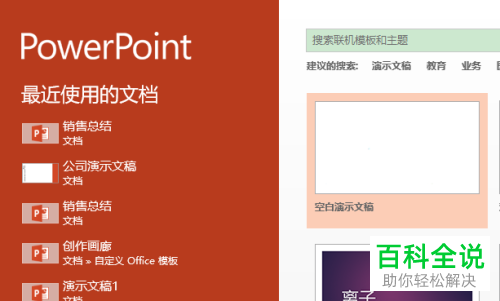
2.第二步,在幻灯片中找到需要上下翻转的图形,选中后,点击上方绘图工具下的格式选项。
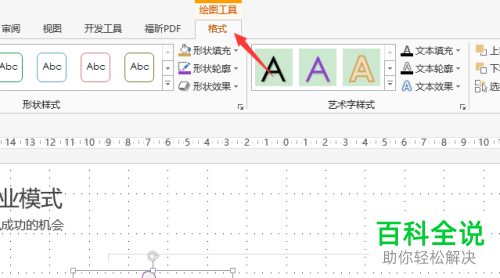
3. 第三步,在格式工具中,点击排列分列中的旋转按钮,然后在下拉菜单中,点击选择垂直翻转选项。

4. 第四步,点击后就可以看到选中的图形完成了上下翻转。

5. 第五步,除了上下翻转之外,我们还可以选择左右翻转,效果如下。
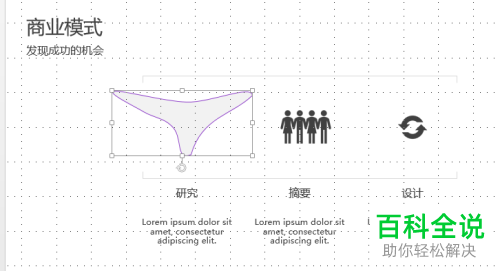
以上就是小编为大家带来的ppt中将图形上下翻转的方法。
赞 (0)

